e-copedia
Lav en lønkørsel
Løn er bygget til dig som bogholder eller revisor, der hjælper dine kunder med at få styr på både regnskab og løn. Fordi modulet er fuldt indbygget i e-conomic, får du ét samlet flow, hvor bogføring og lønkørsel hænger naturligt sammen uden behov for eksterne systemer eller manuelle overførsler.
Når medarbejderne er oprettet, kan du gå i gang med selve lønkørslen. Du starter med at oprette en kørsel og tilføje de medarbejdere, der skal have løn. Herefter sendes lønnen til godkendelse, f.eks. til en ejer eller økonomiansvarlig. Først når godkendelsen er registreret, kan du gennemføre og bogføre lønnen.
På den måde får du et sikkert og gennemsigtigt flow, hvor du altid har kontrol over, hvem der skal godkende, og hvornår lønnen bliver endeligt kørt.
Sådan laver du en lønkørsel
- Tryk på "Løn" øverst i aftalens hovedmenu.
- Vælg "Løn" i venstre menu og tryk herunder på "Lønindberetning".
- Vælg på "Ny Løn". Du får nu et nyt vindue frem hvori du kan lave en kørsel.
- I feltet "Løntermin" kan du angive hvordan lønnen skal betales, f.eks. som en månedsløn.
- I "Medarbejdergruppe" skan du vælge hvilken medarbejdergruppe lønnen vedrører. Medarbejdergruppen skal være oprettet på forhånd.
- I "Lønperiode" skal du angive hvilken periode lønnen udbetales for. Datointervallet vises når du har valgt en periode.
- I "Betaling" vælger du den dato lønnen skal udbetales til medarbejderne. Bemærk at du kun kan vælge hverdage.
- Du kan nu blive bedt om at forholde dig til ferietillægsaldoen på dine medarbejdere. Du kan vælge at aktivere udbetaling af ferietillæg ved for denne lønkørsel, med eller unden pension.
- Når denne opsætning er gennemført kan du trykke på "Næste".
- Som det næste vil du få en oversigt over alle dine medarbejdere. Her kan du tilvælge og fravælge enkelte medarbejdere. Sæt flueben i "Vælg alle rækker" hvis alle medarbejdere skal med i kørslen.
- Tryk på "Tilføj" når du har valgt medarbejdere.
- Din lønkørsel er nu oprettet.
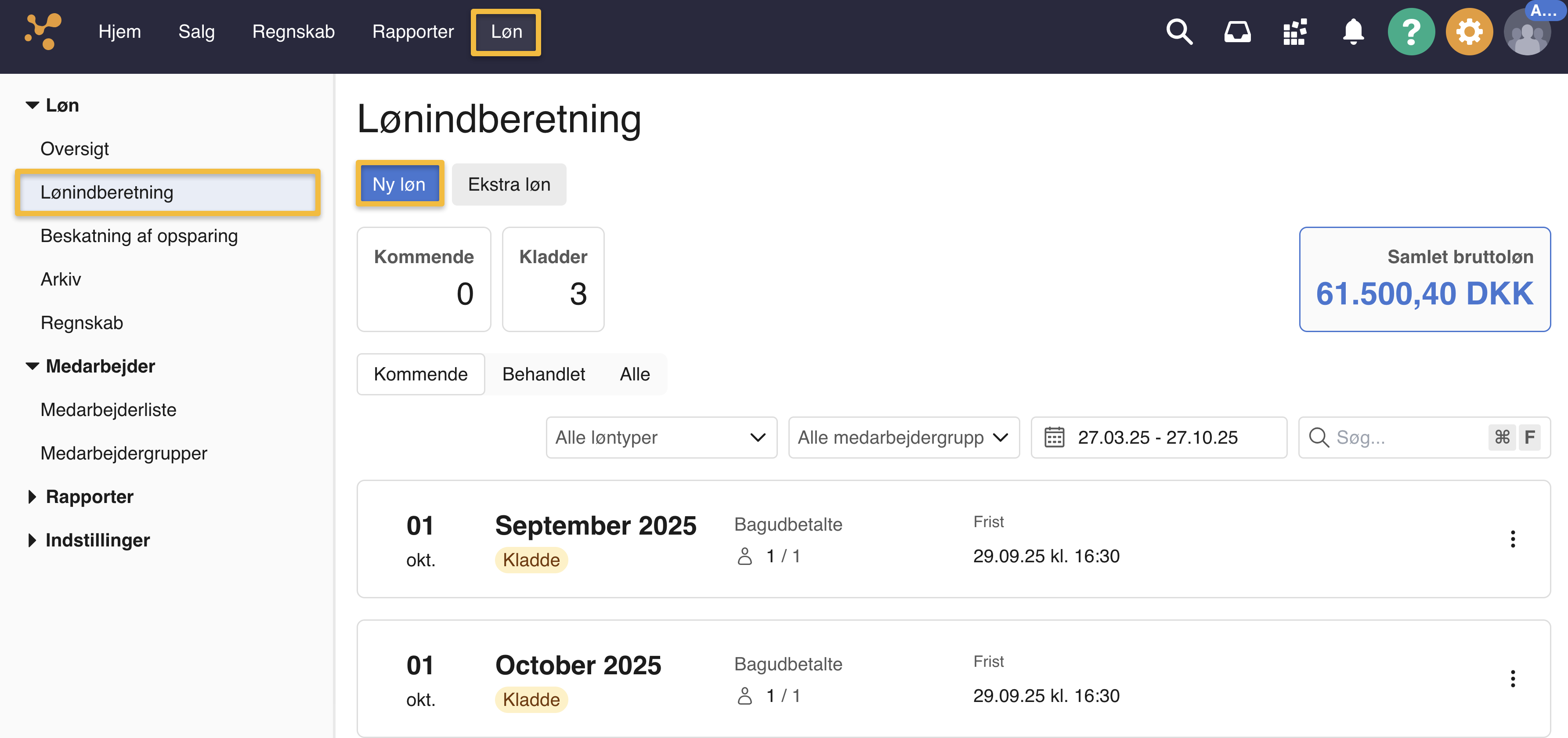
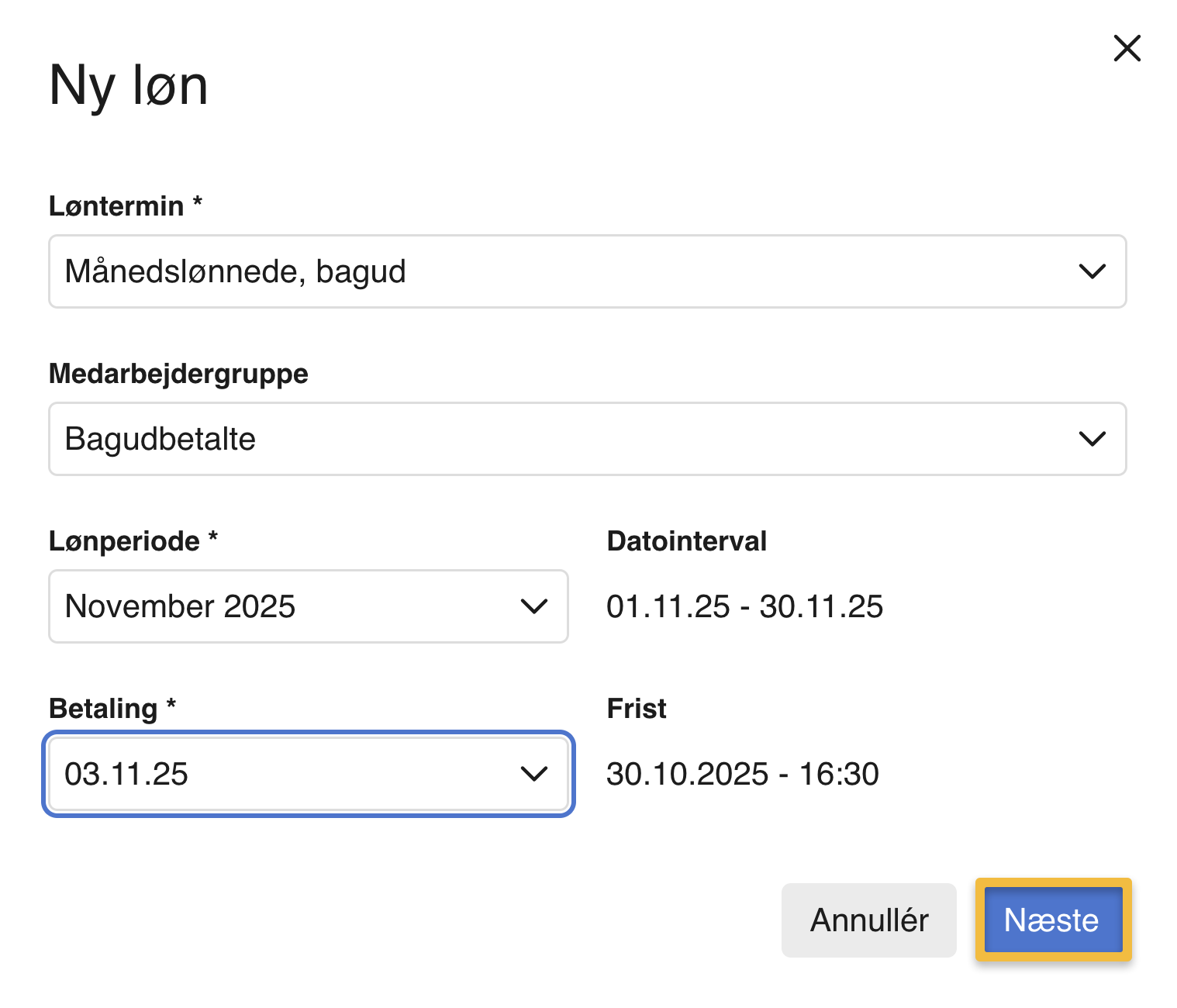
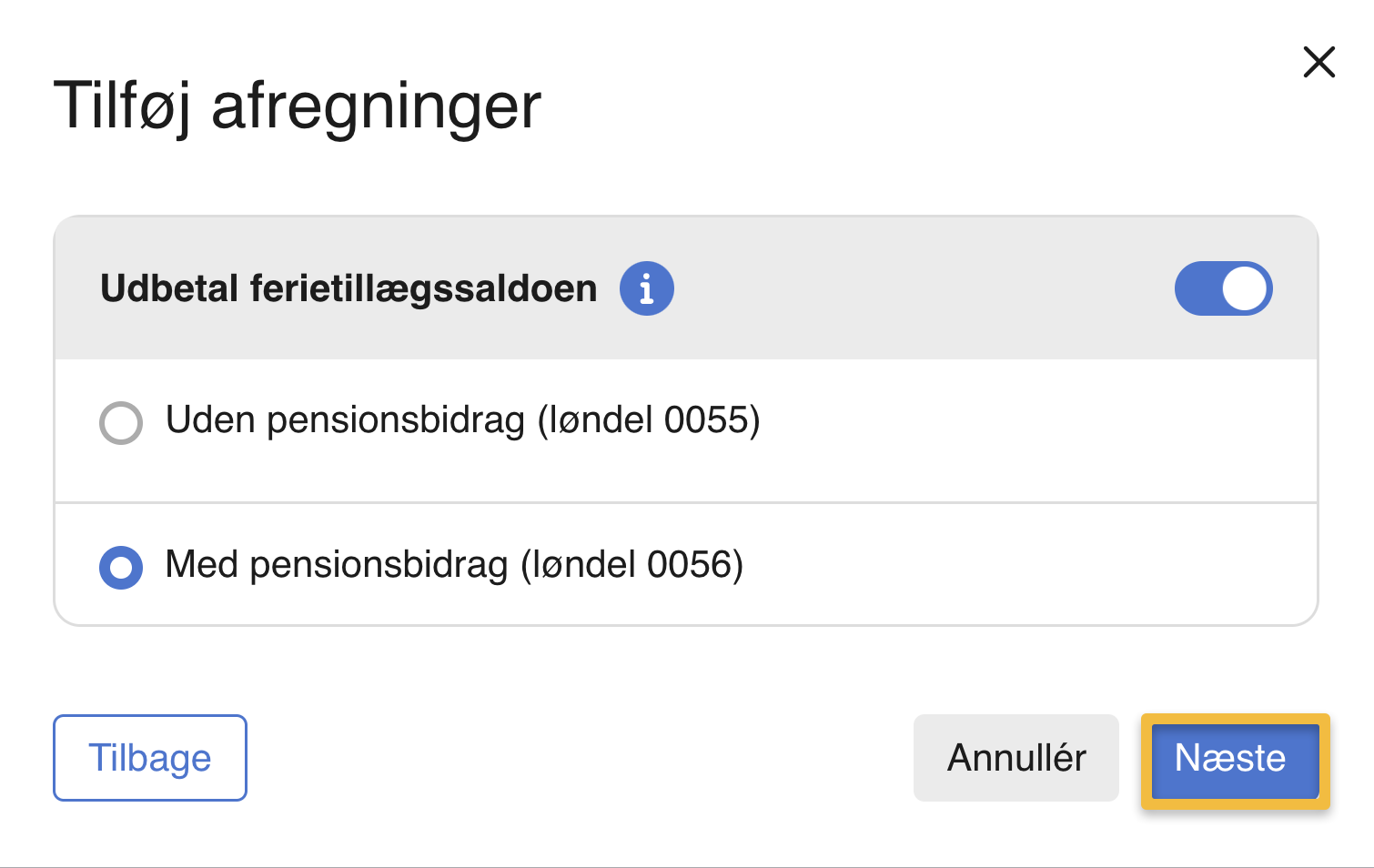
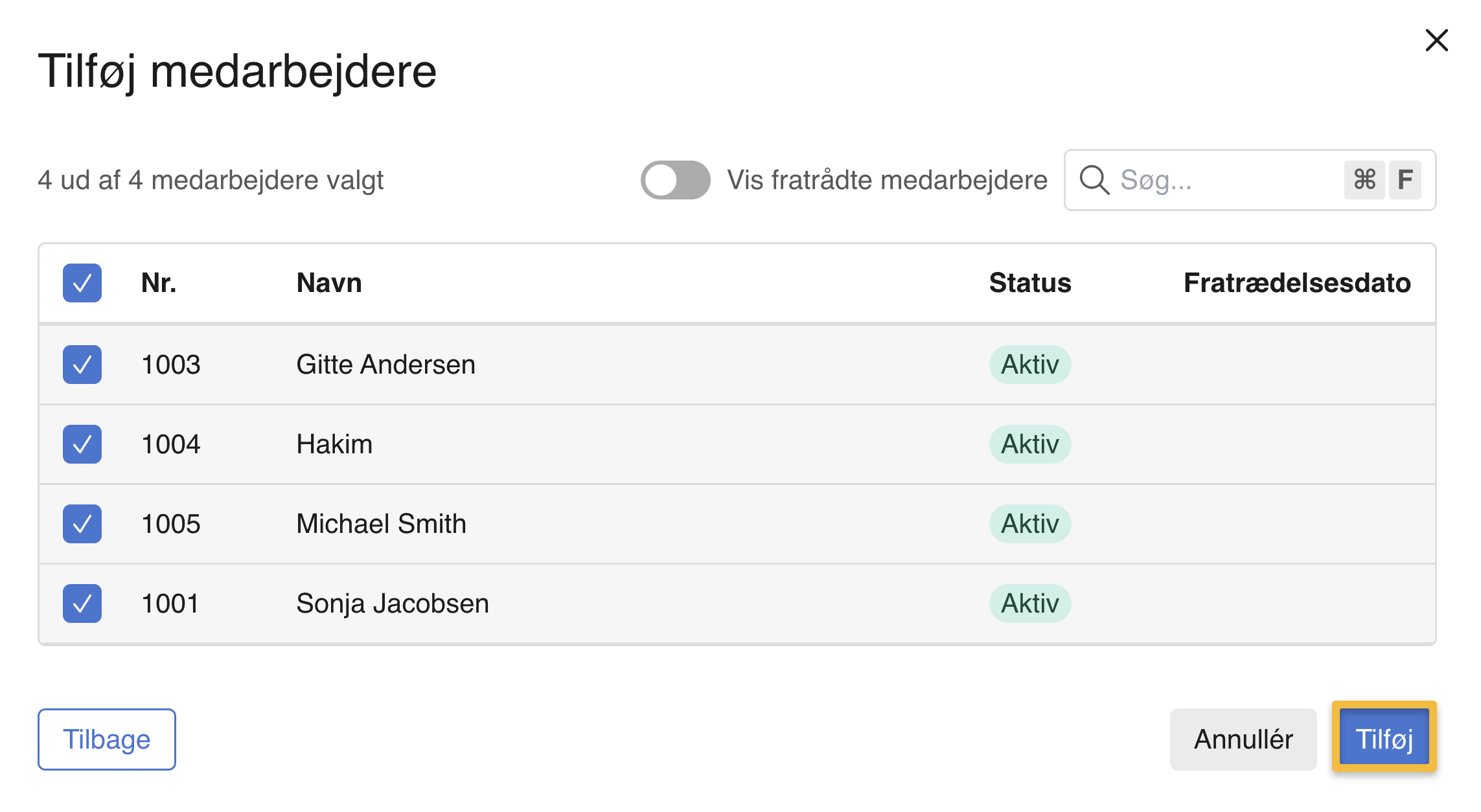
Sådan danner du overblik over din lønkørsel
- Når du har oprettet din kørsel, gemmes den som en kladde og du får nu et overblik over den løn der er oprettet og de medarbejdere der indgår.
- Som det første kan du se den periode som lønnen strækker sig over, og udbetalingsdatoen. Bemærk også at datoen i "Frist" er den dato som lønnen skal være godkendt. Det vil typisk være to dage før udbetalingsdatoen kl. 16:30.
- Videre kan du se antallet af medarbejdere der er med i lønnen og et bruttobeløb på den samlede løn der skal udbetales.
- Du kan udfolde hver medarbejder for at se de præcise detaljer om deres løn ved at trykke på pilen "Udvid række" til venstre for deres medarbejdernummer. Her får du en oversigt over alle de løndele der indgår i deres løn.
- Bemærk at der vil fremgå et rødt markat "Fejl fundet", hvis der er fejl ved en medarbejder og lønnen derfor ikke kan udbetales. Brug pilen til at udfolde medarbejderen og få flere oplysninger.
- Hver lønoplysning kan redigeres i enten "Antal" eller "Værdi". F.eks. kan du ved Arbejdstimer rette hvor mange timer som medarbejderen skal lønnes for, under "Antal". Tryk på blyanten "rediger" for at rette og tryk derefter på fluebenet "Opdater løndel".
- Tryk på skraldespanden "Slet" or at fjerne linjer fra lønnen. Som det næste får du mulighed for at fjerne oplysningen fra denne kørsel, eller fra medarbejderen så den ikke vil indgå i medarbejderens løn fremover, når du laver en kørsel.
- Til højre for lønoplysningerne kan du også se et historisk overblik over medarbejderens løn og ferie.
- Når du har gennemset alle medarbejdere kan du vælge at se en kladde på en enkelt medarbejders lønseddel ved at trykke på "Vis lønseddel" til højre ud for medarbejderen. Ønsker du at se alle lønsedler kan du trykke på "Vis lønsedler" øverst på siden.
- Du har nu lavet din kørsel. Det sidste trin i processen er at få lønnen godkendt.
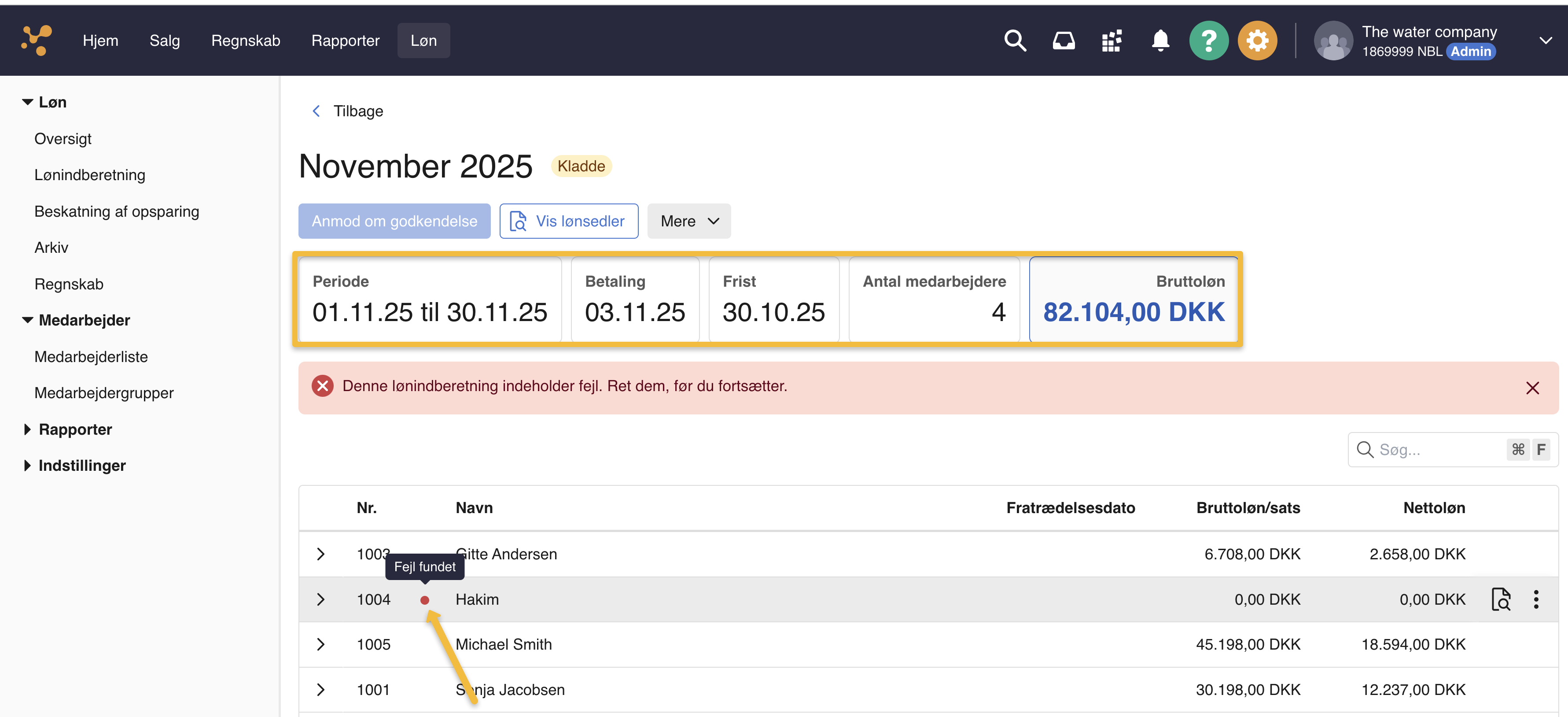
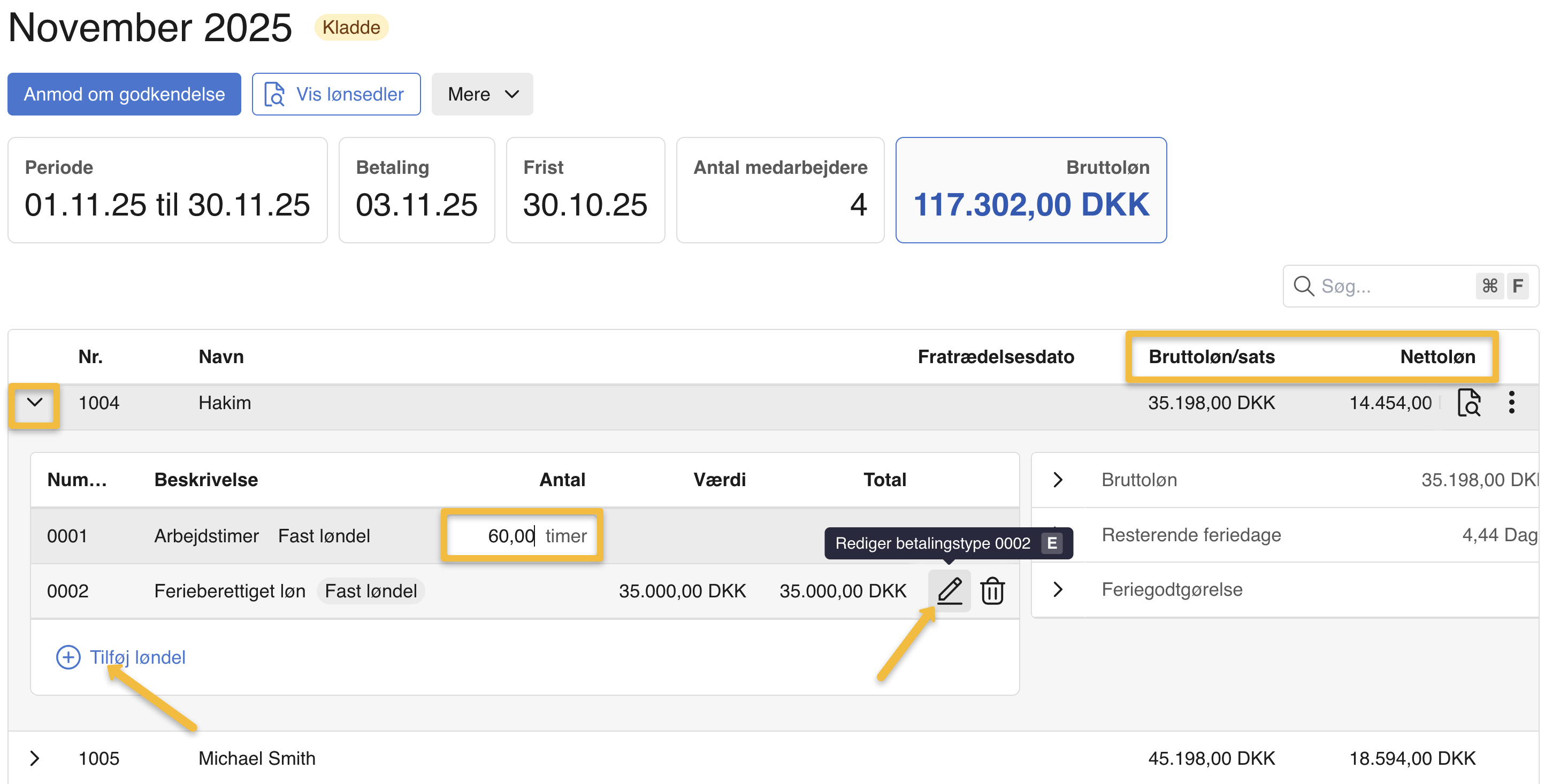
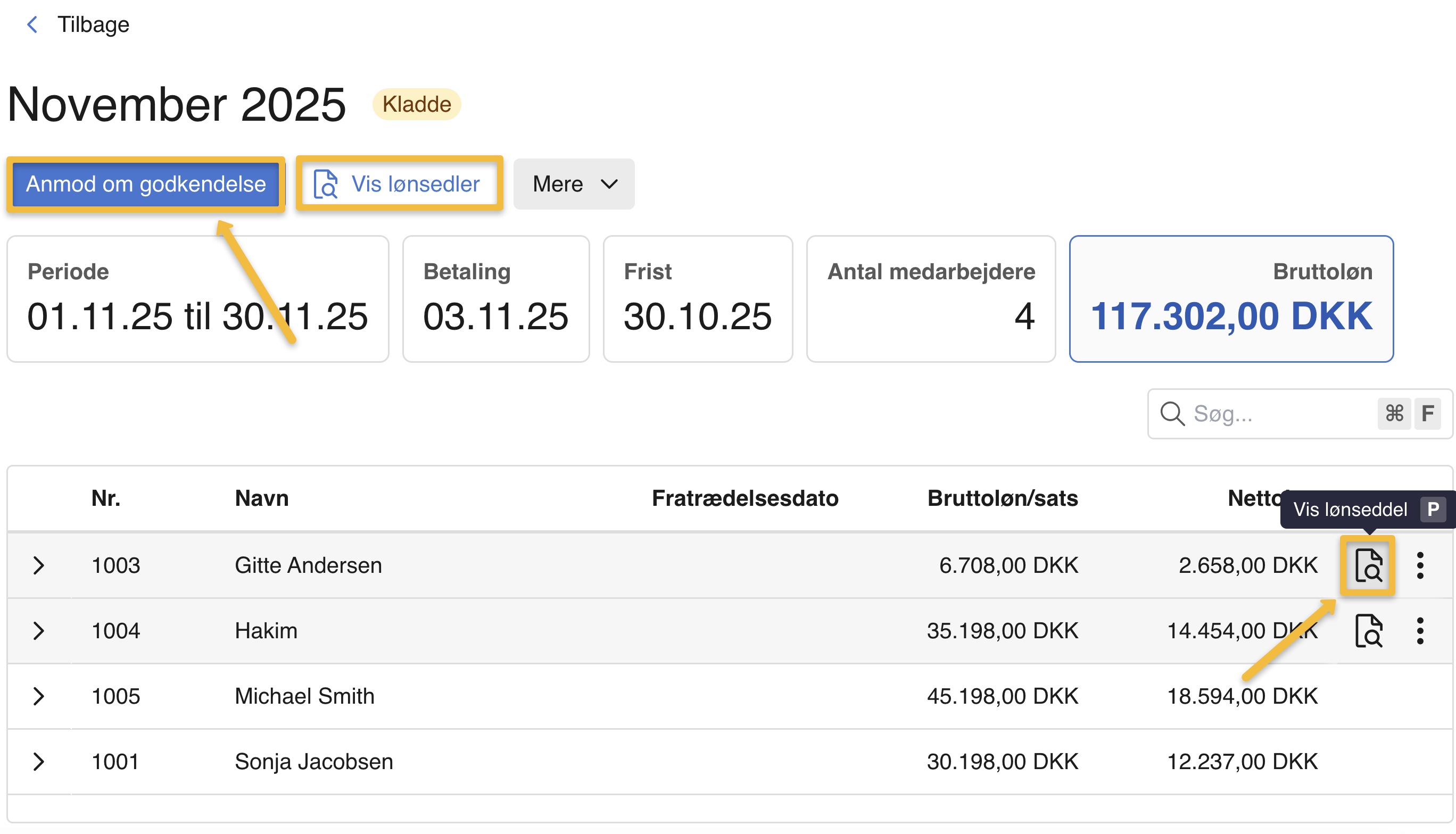
Send lønkørslen til godkendelse
- Når du har færdigbehandlet lønnen skal du sende lønnen til godkendelse. Tryk på "Anmod om godkendelse" og vælg en godkender under "Godkendere". Her vil alle brugere som har adgang til aftalens lønmodul, fremgå.
- Hvis du skal oprette en ny godkender skal du vælge "Ny godkender", og udfylde navn og mail på den nye godkender.
- Sæt flueben i "Gem denne godkender på den interne godkenderliste" hvis personen skal kunne godkende løn fremover.
- Afslut ved at trykke på "Send til godkendelse". Lønnen er nu sendt til godkendelse.
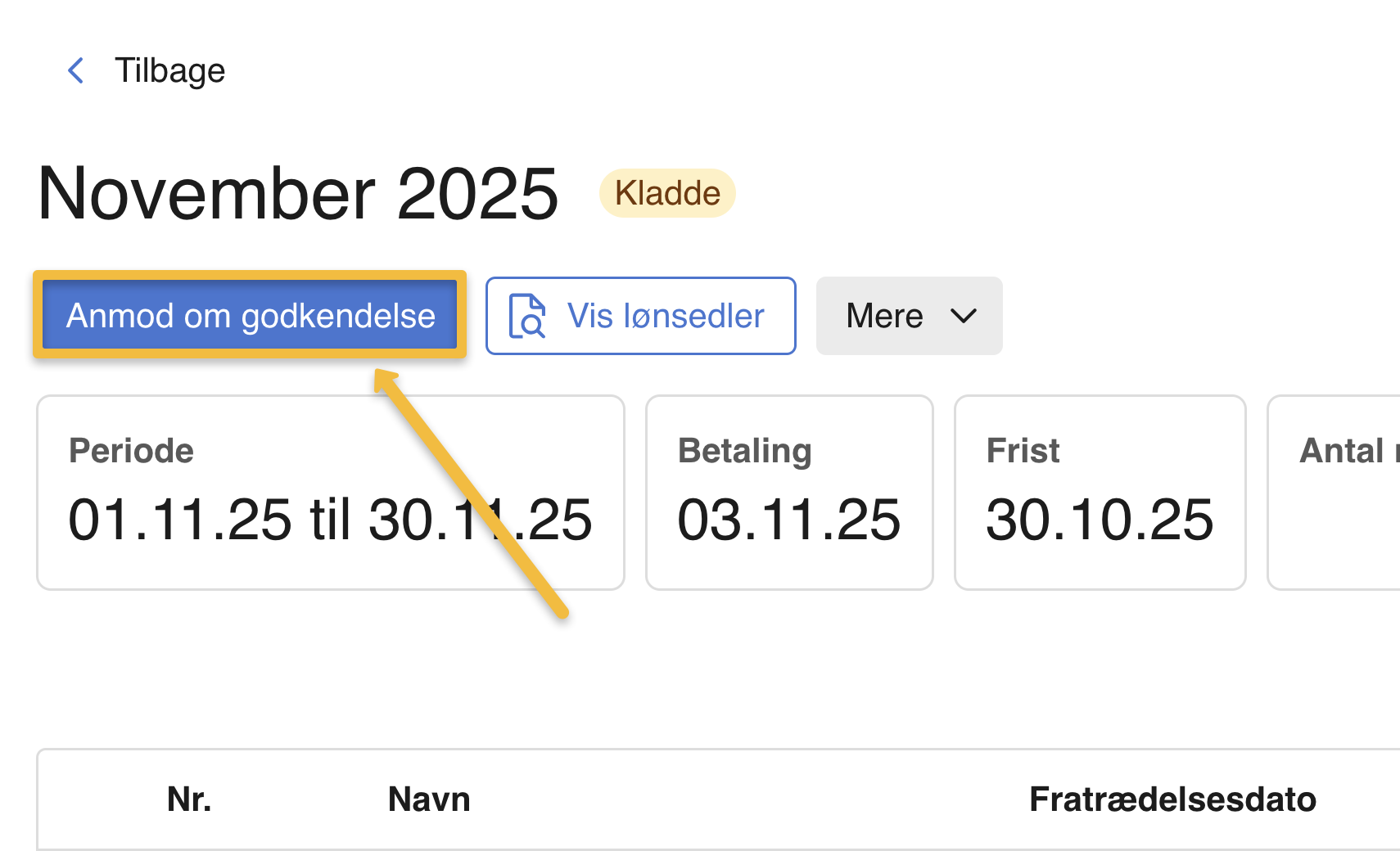
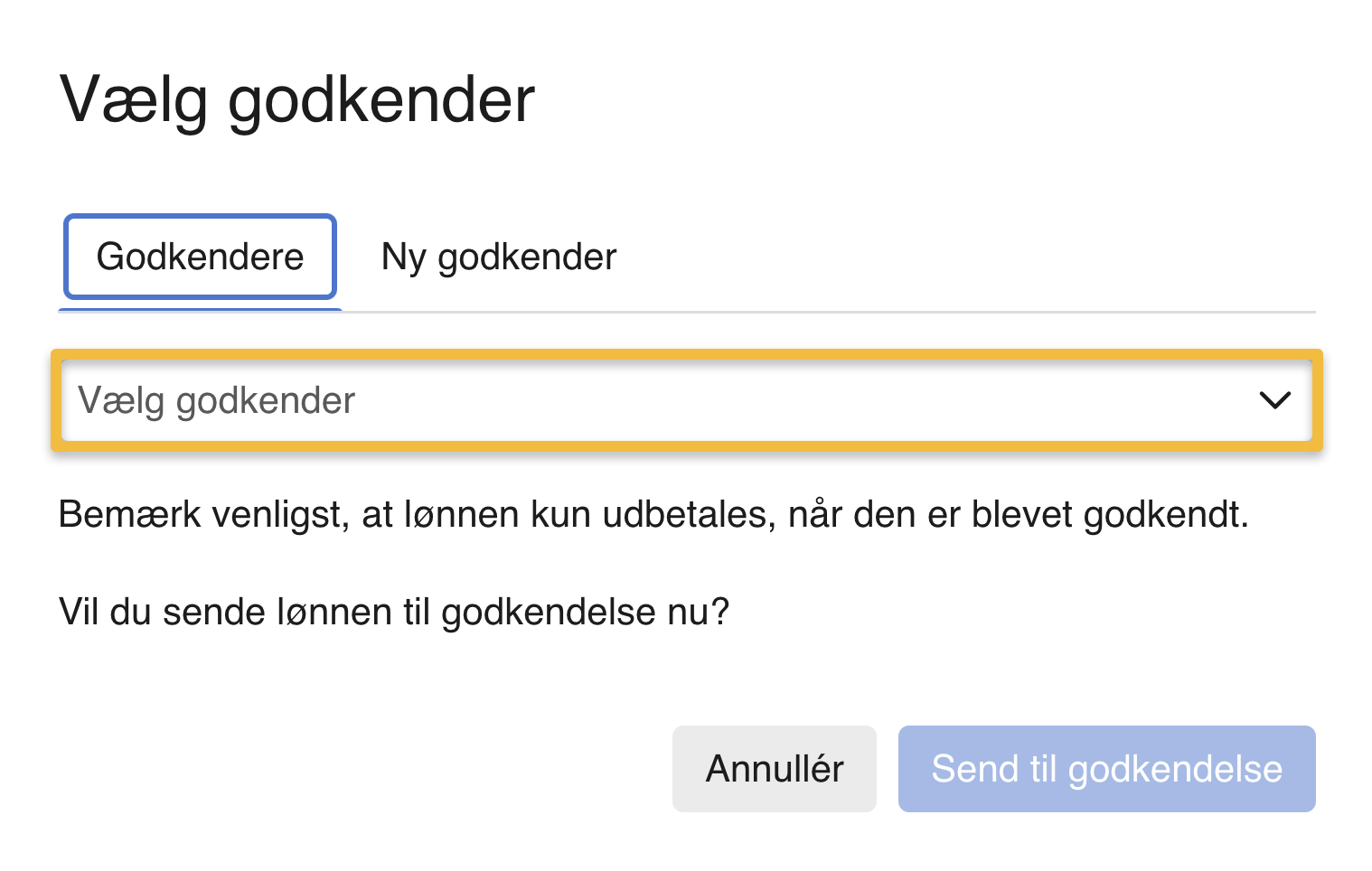
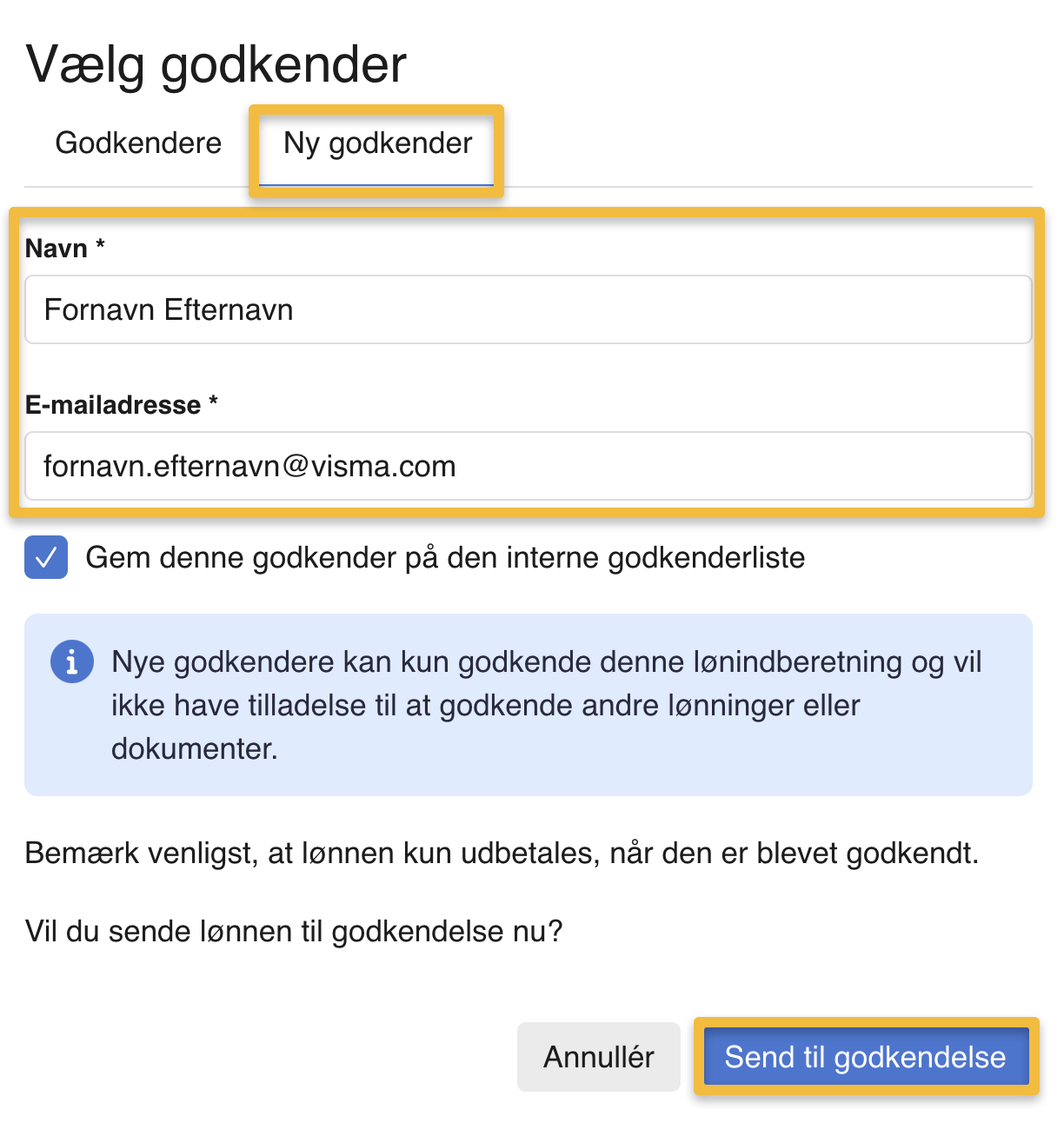
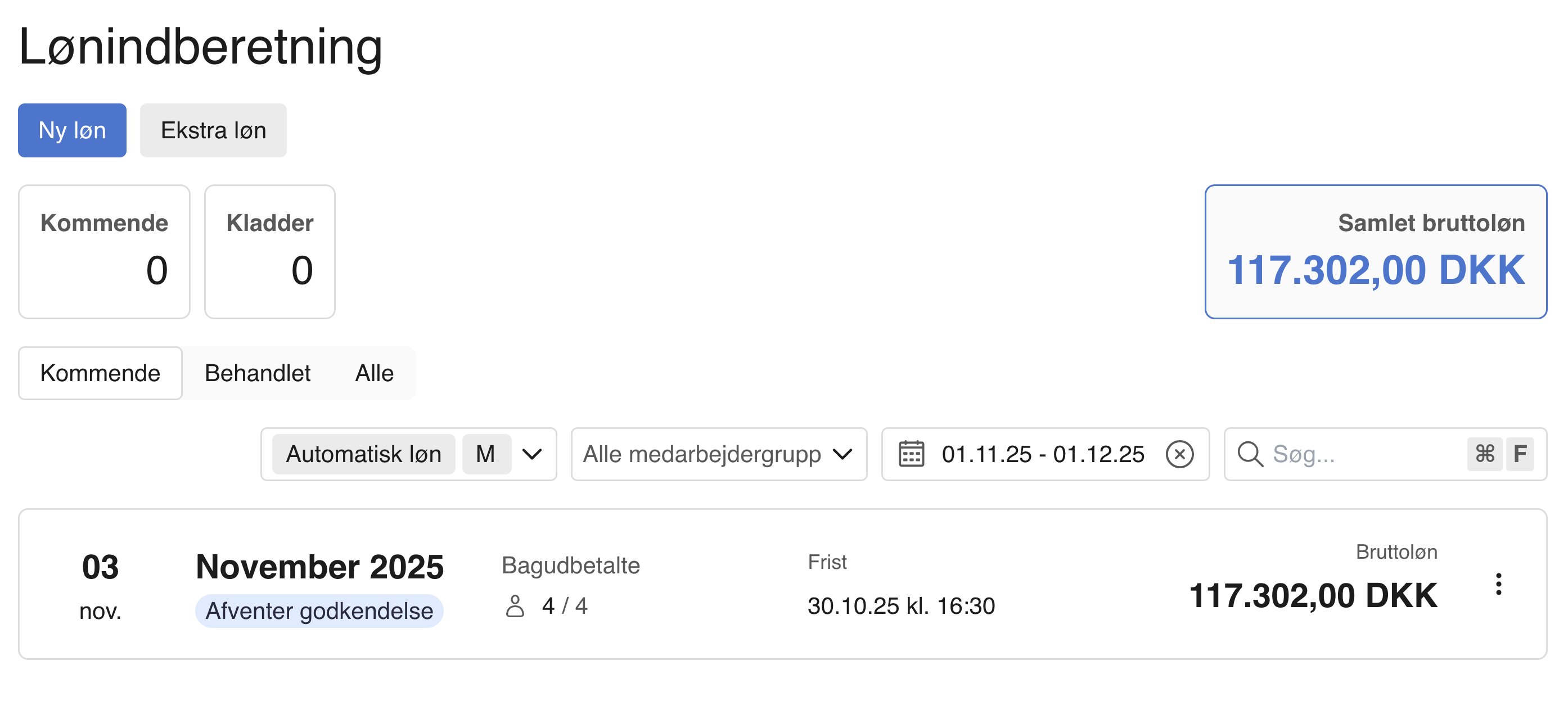
Sådan godkendes løn
- Når du har sendt en løn til godkendelse vil din godkender vil modtage to mails.
- Den første mail fortæller modtageren at der er en lønkørsel som de skal godkende. Den næste indeholder en seks-sifret engangskode som de skal bruge til at se og godkende lønnen.
- Godkenderen skal nu åbne den mail der heder "Du har en løn der afventer din godkendelse" og trykke på "Se løn". Som det næste vil de blive bedt om at at indtaste den seks-sifret kode som de har fået tilsendt i en separat mail.
- Godkenderen kan nu se en opsummering af lønnen. Har godkenderen en bruger på aftalen kan de trykke på "Gå til Løn" for at se hele lønnen i e-conomic. Bemærk at man ikke kan godkende inde fra e-conomic og derfor skal tilbage til mailen for at godkende.
- Hvis godkenderen ikke er e-conomic-bruger, kan lønsedlerne dowloades direkte fra mailen for at gennemse lønnen først.
- I godkendelsesvinduet kan godkenderen også vælge at skrive en kommentar i forbindelse med godkendelsen. Hvis lønnen afvises, skal godkenderen angive hvorfor, i kommentarfeltet før afvisningen kan registreres.
- Tryk på "Godkend" eller "Afvis" for at behandle lønnen.
- Du vil nu kunne se en status på lønkørslen i e-conomic under "Lønindberetning". Hvis godkenderen har skrevet en begrundelse i kommentarfeltet vises denne når du trykker på lønkørslen.
- Når lønkørslen er godkendt, forbliver den synlig under "Løndindbereting" i e-conomic, med en ny status – "Godkendt".
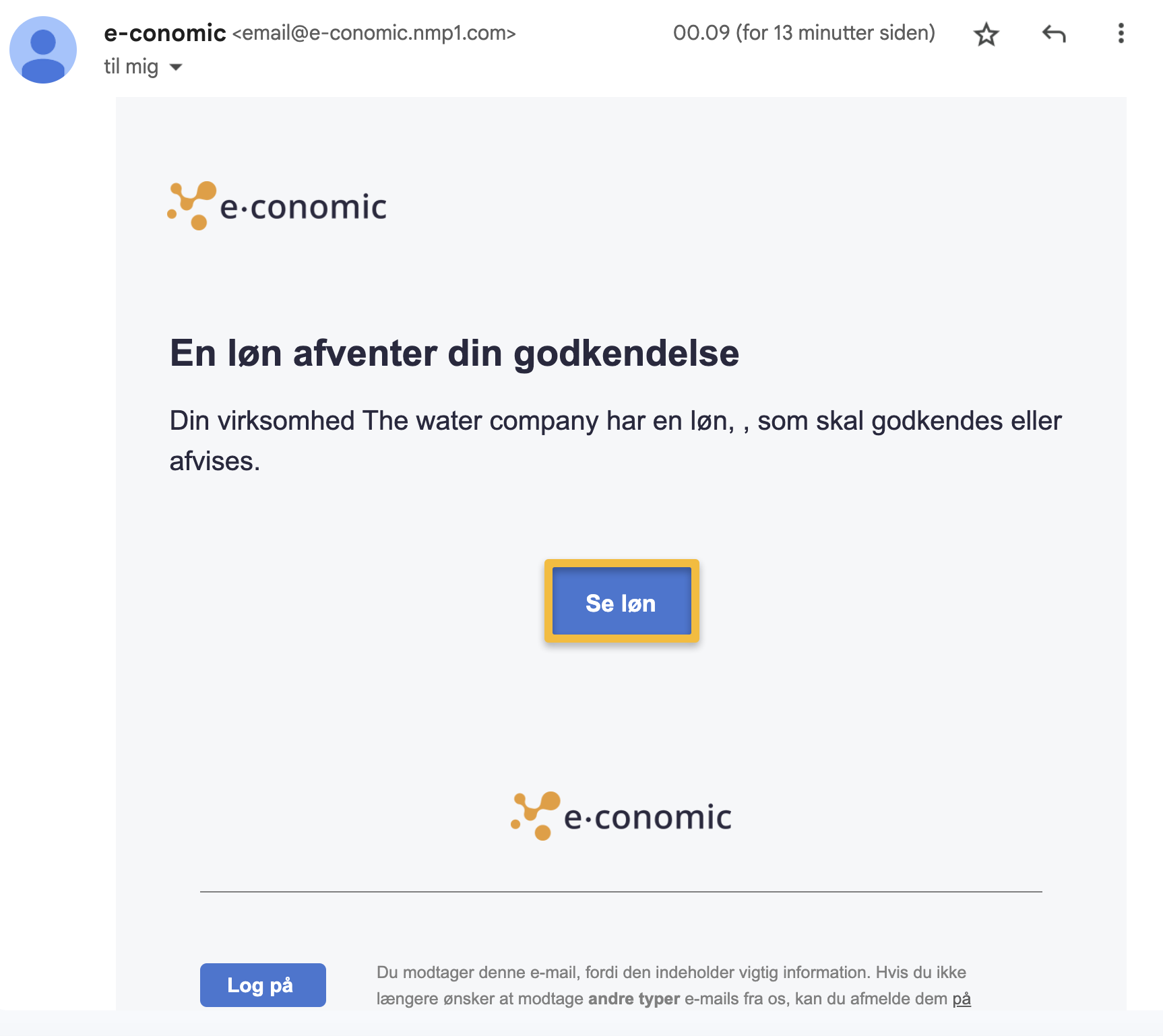
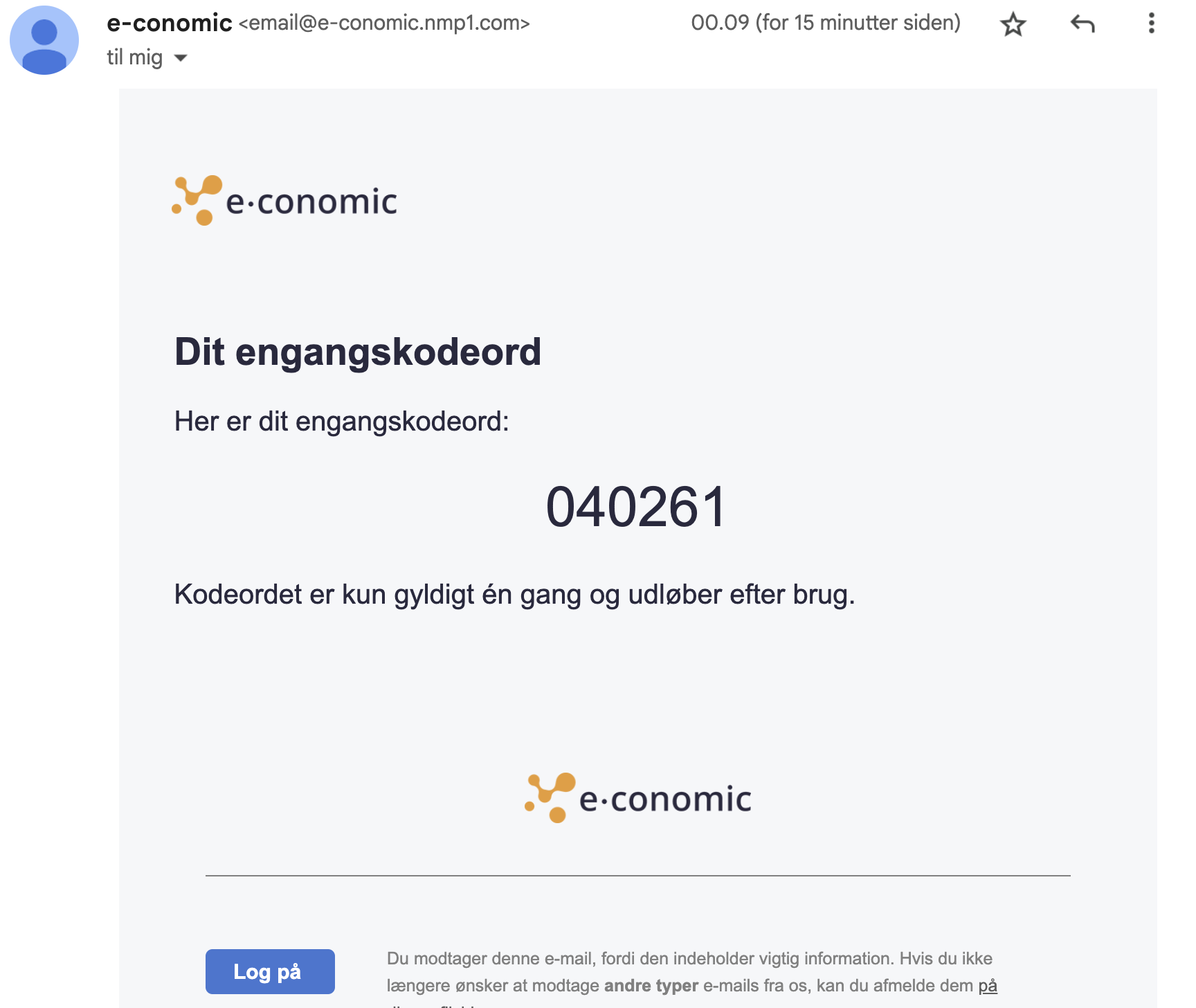
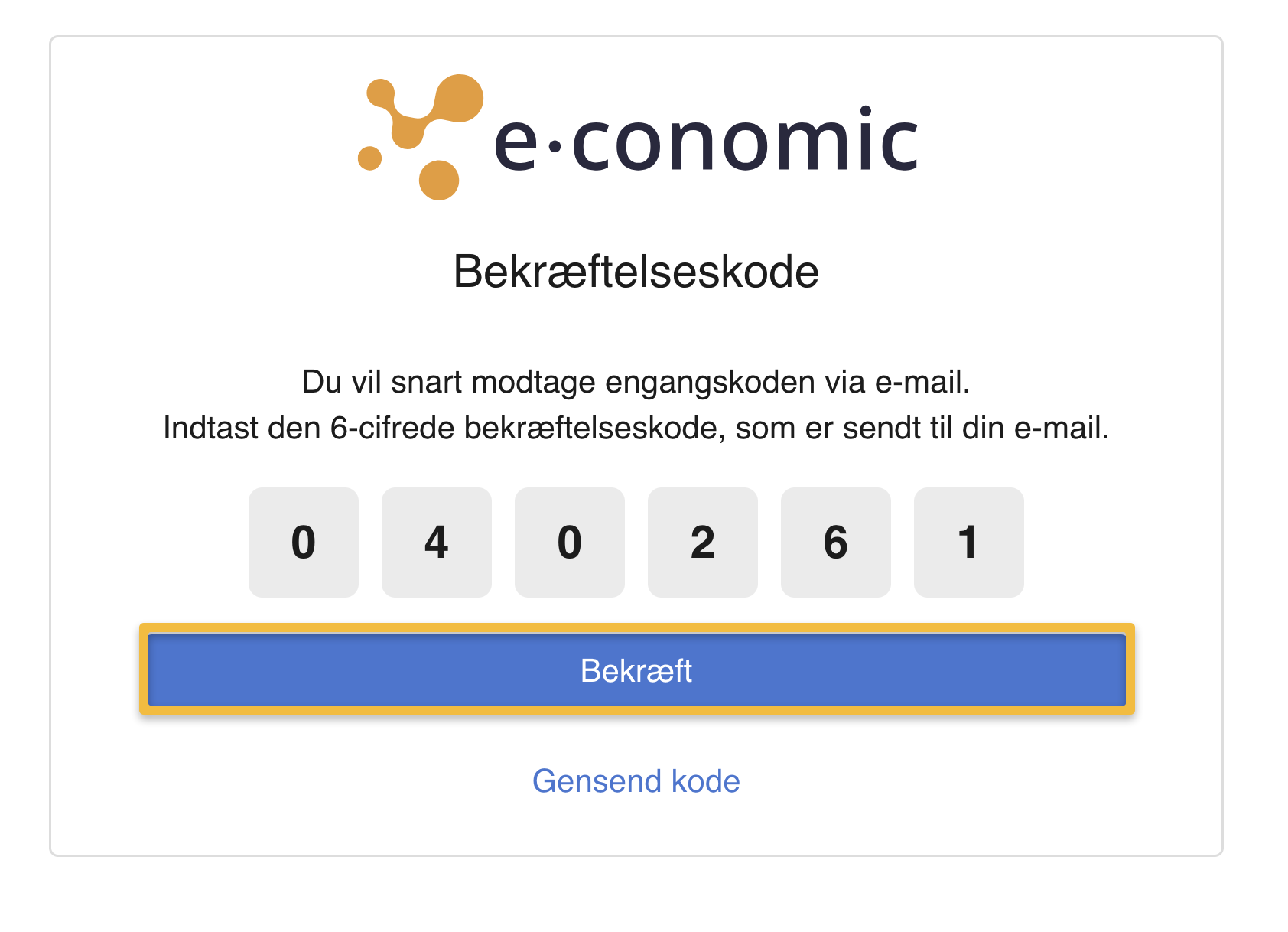
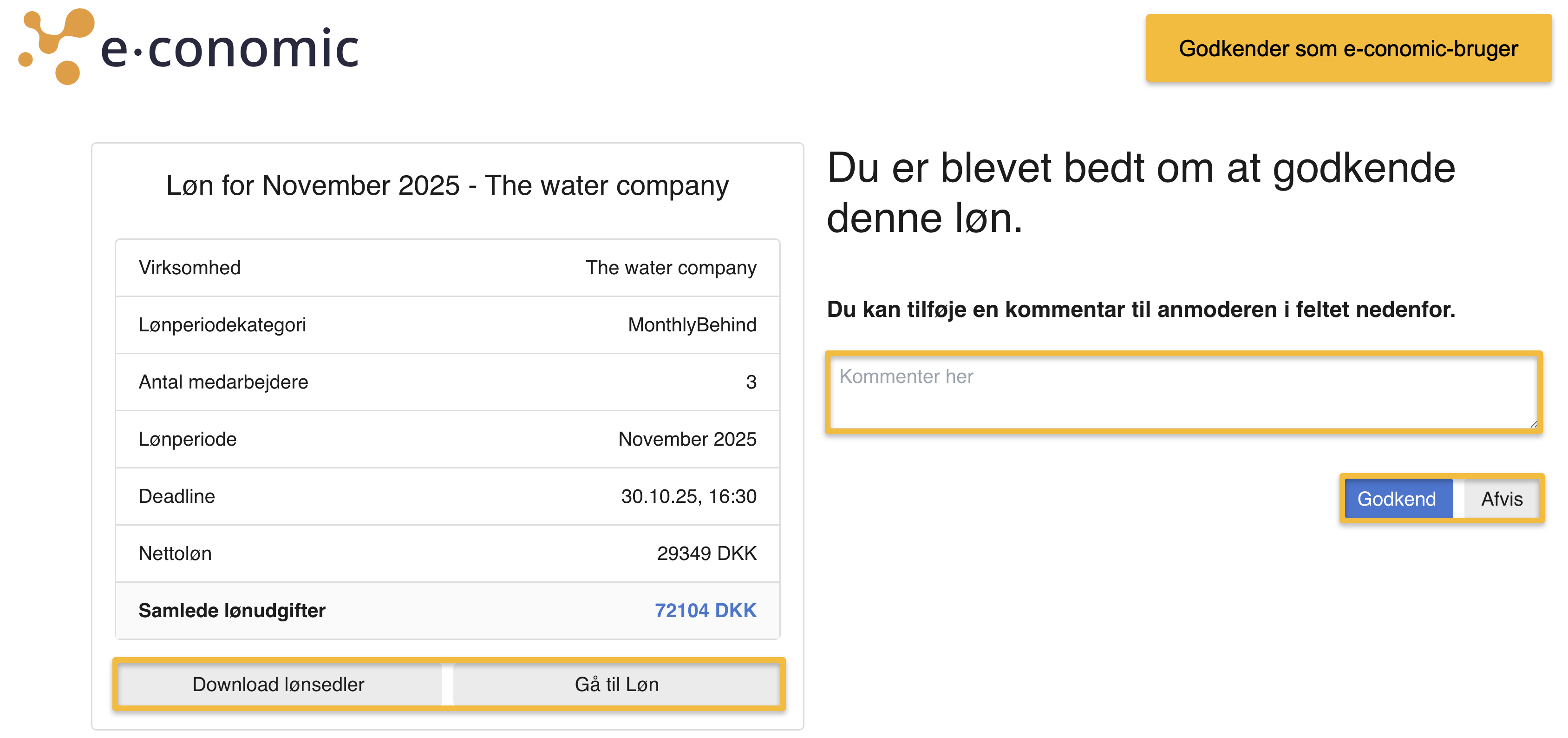
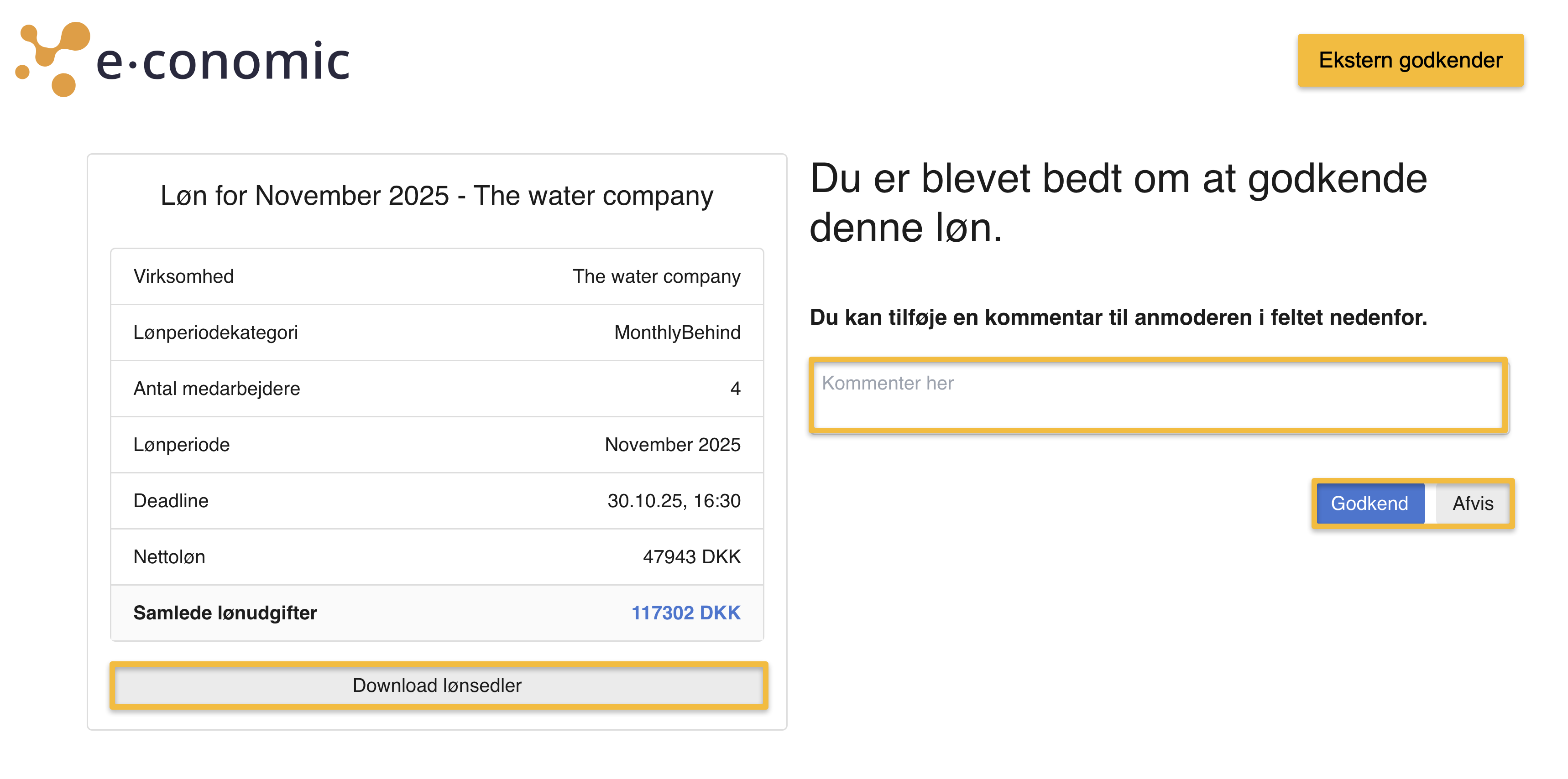
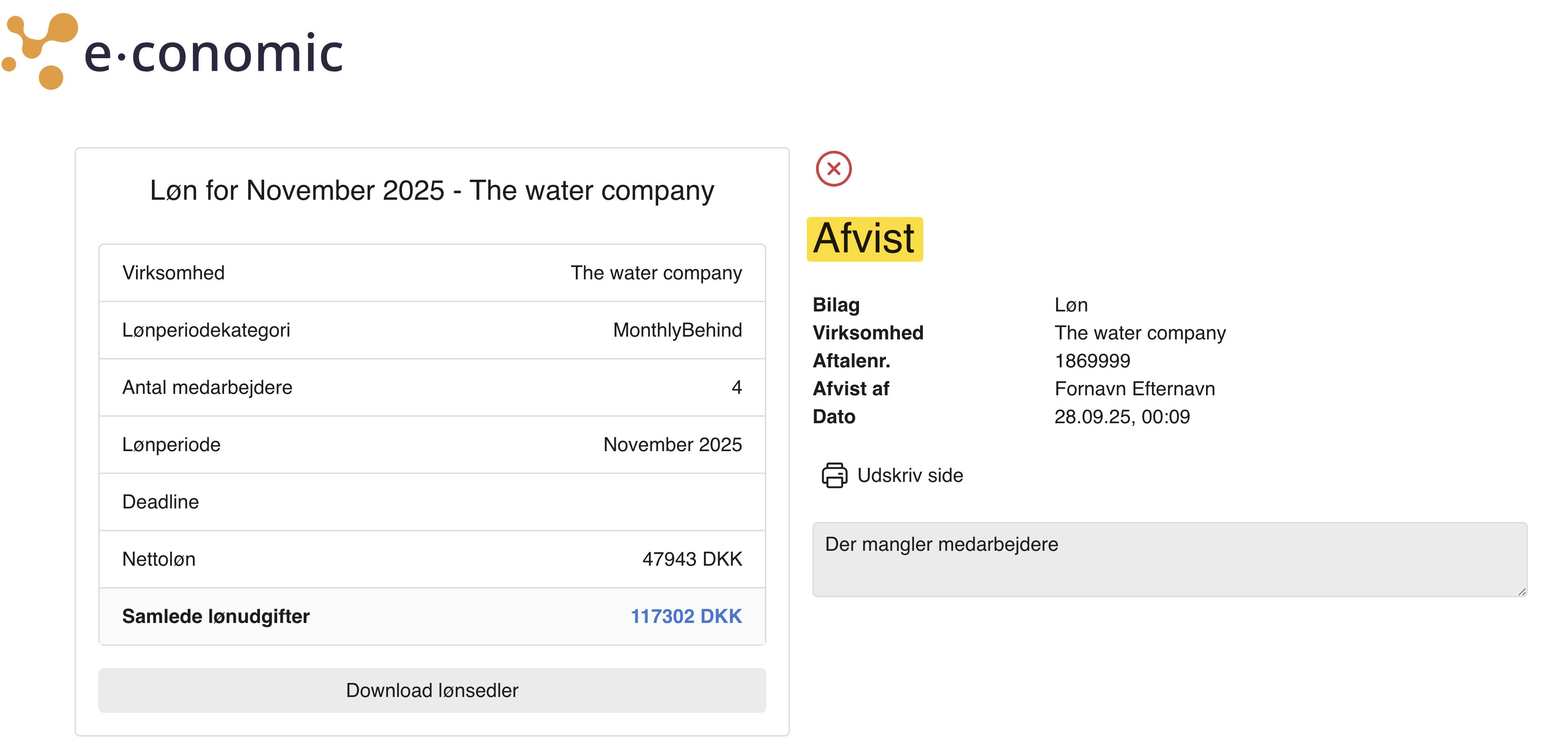
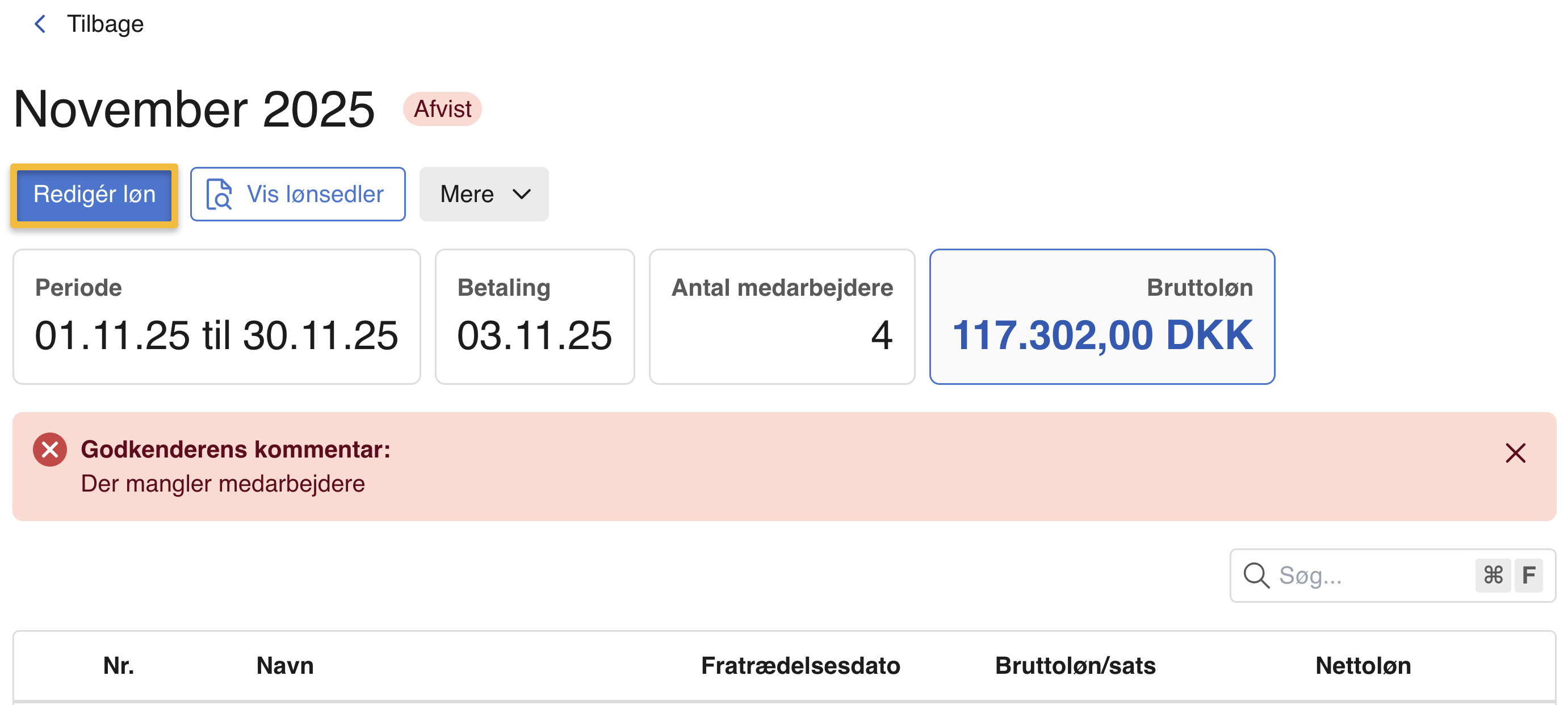
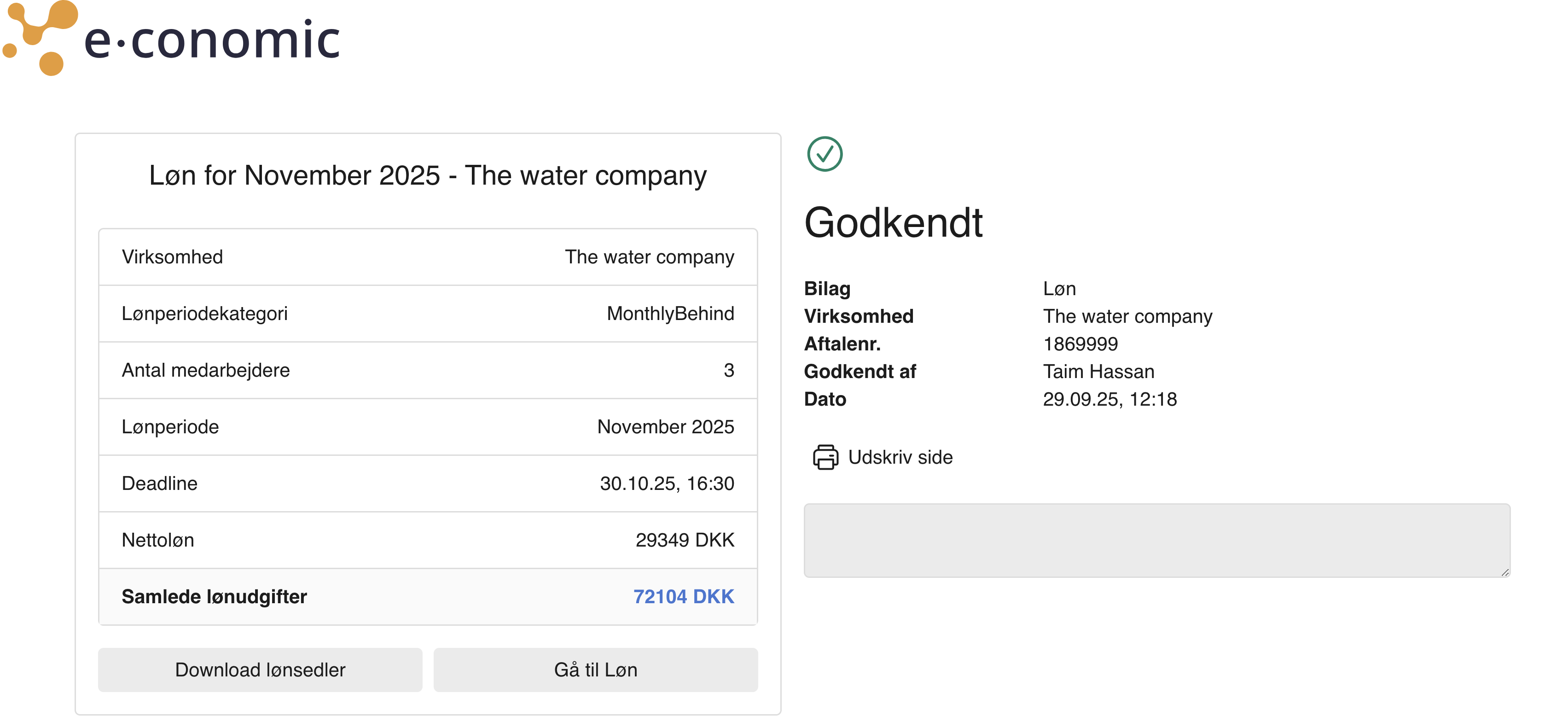
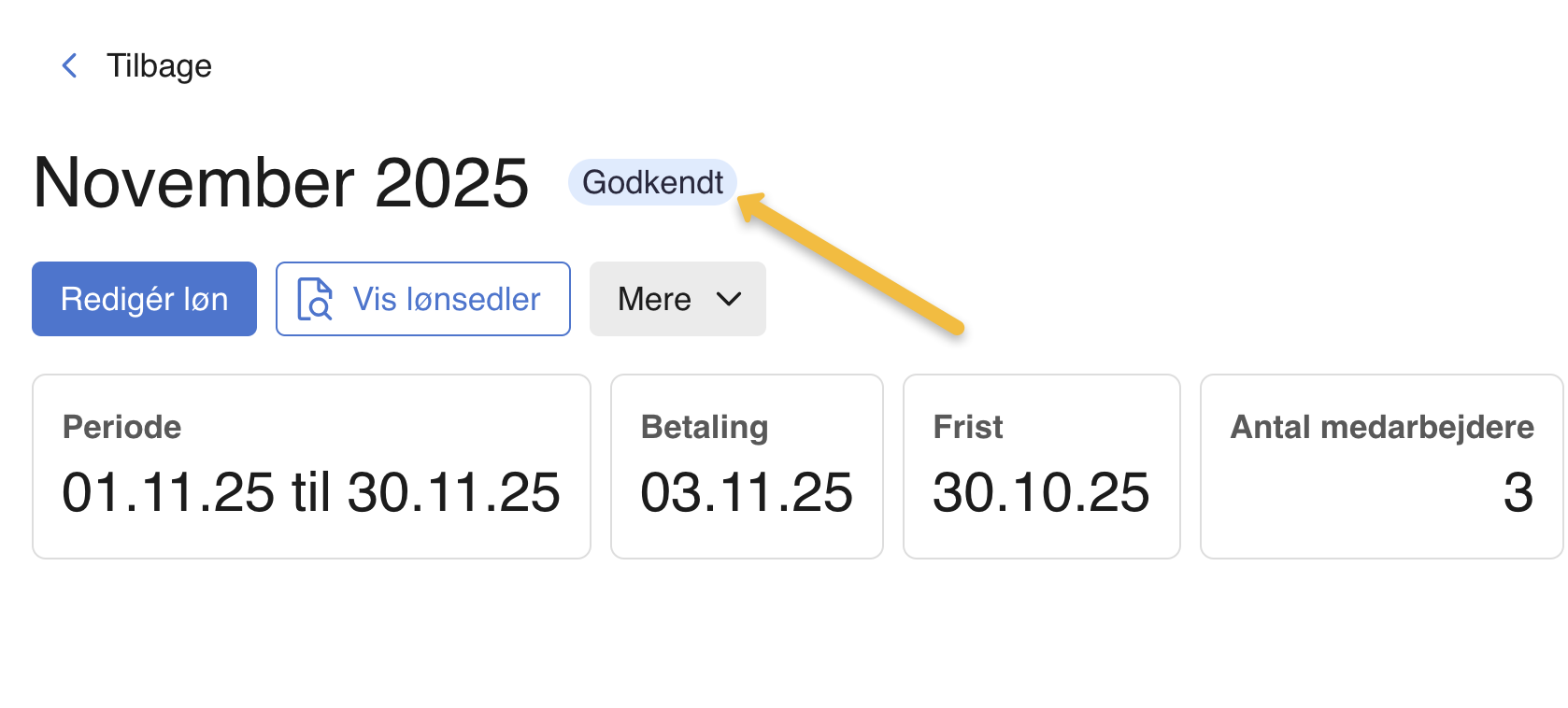
Du kan med fordel sende artiklen “Godkend løn som ekstern godkender i Løn” til din godkender. Denne guide vejleder i, hvordan de godkender lønnen fra start til slut, så processen bliver enkel og overskuelig for alle parter.
Når lønnen er blevet godkendt, er det sidste trin at bogføre lønnen. Når det er betalingsdatoen og lønnen er klar til udbetaling, bliver kørslen automatisk lagt ind under fanen "Regnskab" hvor du får et overblik over hvad der flyttes til, og bogføres fra din kassekladde.
Se hvordan du bogfører løn her.
Sådan bogføres løn
- Når det er betalingsdatoen og lønnen er klar til udbetaling, bliver kørslen automatisk lagt ind under fanen "Regnskab" hvor du får et overblik over hvad der flyttes til, og bogføres fra din kassekladde.
- For at se de lønkørsler der er sat til betaling skal du Gå til "Løn" og herefter vælge fanen "Regnskab" under "Løn". Her kan du se den løn der er indberettet.
- Hvis du under opsætningen har aktiveret "Automatisk integration", bliver posteringerne for kørslerne automatisk overført til din kassekladde. Har du valgt denne funktion fra skal du manuelt overføre posteringerne.
- Tryk på "Overfør" for at overføre posteringer for lønnen til din kassekladde.
- Du kan nu bogføre lønnen ved at trykke på "Regnskab" øverst i aftalens hovedmenu, og vælge den kassekladde der er sat op til dit lønmodul.
- Gennemse de posteringer der blevet overført og tryk herefter på "Bogfør posteringer".








Var denne artikel nyttig?
Mange tak.
Vi sætter stor pris på din feedback.
Tak for dit svar. Hvad manglede du?